选择操作网页
我用的edge,谷歌我的版本太高没有对应的驱动…
下载Edge的驱动程序,直接解压就好里面只有一个.exe文件
https://developer.microsoft.com/en-us/microsoft-edge/tools/webdriver/
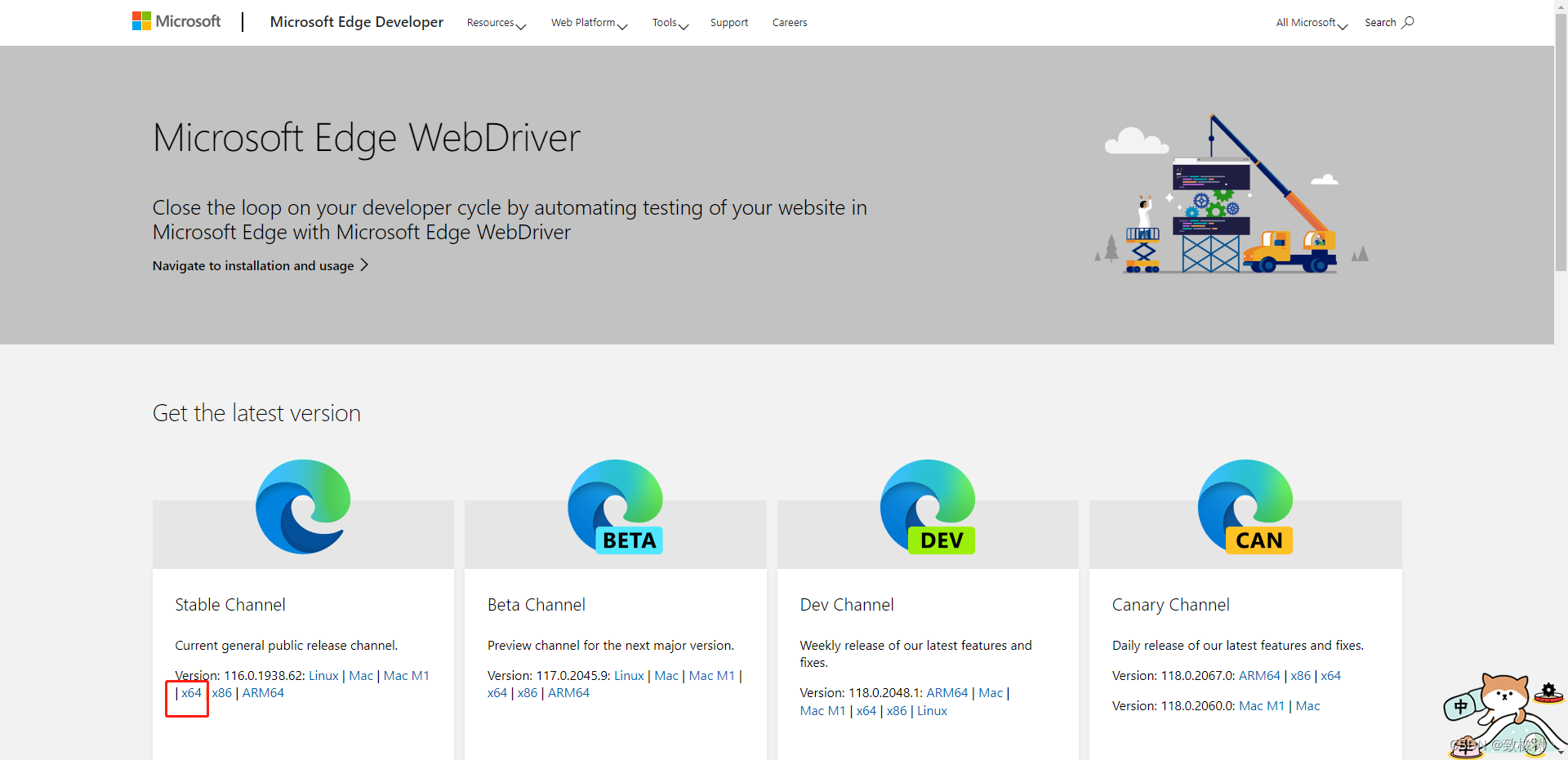
复制即用,看注释
import com.alibaba.fastjson.JSON;
import com.alibaba.fastjson.JSONArray;
import com.alibaba.fastjson.JSONObject;
import org.openqa.selenium.By;
import org.openqa.selenium.Cookie;
import org.openqa.selenium.WebDriver;
import org.openqa.selenium.edge.EdgeDriver;
import org.openqa.selenium.edge.EdgeOptions;
public static String getCookie(){
//写你下载驱动程序的位置
System.setProperty("webdriver.edge.driver", "D\\msedgedriver.exe");
EdgeOptions options = new EdgeOptions();
options.addArguments("--remote-allow-origins=*");
EdgeDriver driver = new EdgeDriver(options);
//打开网页
driver.navigate().to("https://user/index.html");
try {
Thread.sleep(1000); // 停止一秒,单位是毫秒
} catch (InterruptedException e) {
e.printStackTrace();
}
// 找对应文件 点击
driver.findElement(By.linkText("密码登录/注册")).click();
try {
Thread.sleep(1000); // 停止一秒,单位是毫秒
} catch (InterruptedException e) {
e.printStackTrace();
}
driver.findElement(By.id("username")).sendKeys("1564885");
driver.findElement(By.id("password")).sendKeys("41556x");
driver.findElement(By.linkText("登录")).click();
try {
Thread.sleep(1000); // 停止一秒,单位是毫秒
} catch (InterruptedException e) {
e.printStackTrace();
}
//登录后拿cookie
WebDriver.Options manage = driver.manage();
Set<Cookie> cookies = manage.getCookies();
String cookie = "";
for(Cookie c : cookies) {
System.out.println(c.getName() + " - "+c.getValue());
}
//关闭页面,看需求
//driver.close();
System.out.println(cookie);
}





















 456
456











 被折叠的 条评论
为什么被折叠?
被折叠的 条评论
为什么被折叠?








